Bar azimat adalah salah satu ciri baru yang diperkenalkan dengan Windows 8 dan membolehkan anda dengan cepat mengakses carian, tetapan, peranti dan berkongsi azimat. Bar Charms boleh didedahkan pada Windows 8 dan Windows 8.1 dengan menggerakkan kursor tetikus ke sudut atas atau bawah kanan skrin atau dengan menekan pada Windows logo dan kunci C pada masa yang sama. Pengguna skrin sentuh boleh mengakses sama dengan meleret masuk dari tepi kanan skrin.

Sejak pelancaran Windows 8.1, beberapa blog telah menutup bagaimana untuk melumpuhkan bar Charms di Windows 8.1 tanpa menggunakan alat pihak ketiga. Semua panduan di luar sana menunjukkan anda klik kanan pada Taskbar, klik Properties, beralih ke tab Navigasi, dan kemudian tandai pilihan yang bertajuk Apabila saya menunjuk ke sudut kanan atas, tunjukkan daya tarikan. Sesetengah blog mencadangkan anda menyahtanda pilihan yang sama dalam tetapan PC untuk mematikan bar Charms.
Sebenarnya, seseorang tidak dapat sepenuhnya mematikan bar Charms dengan menyahtanda pilihan yang disebutkan di atas dalam Taskbar dan Properties Navigation atau dalam tetapan PC. Dengan kata lain, pilihan ini membantu anda melumpuhkan sebahagian Bar Charms, kerana anda masih boleh mendedahkan bar Charms dengan menunjuk kursor tetikus ke sudut kanan bawah skrin.
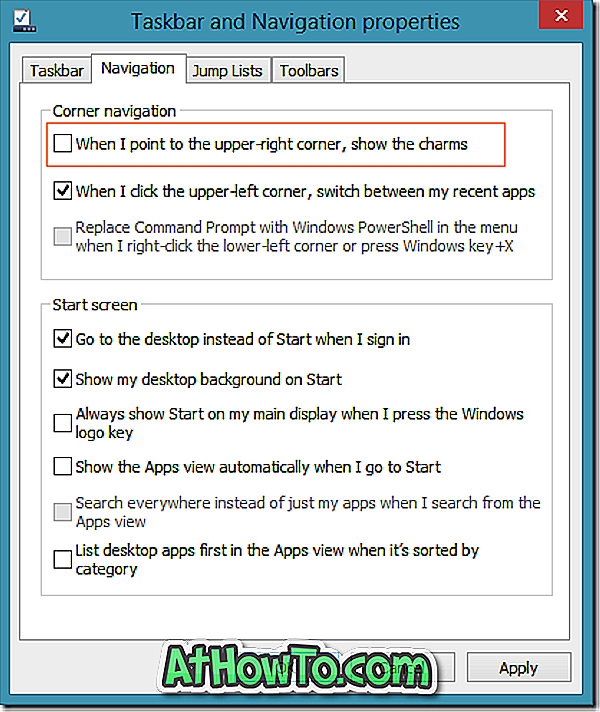
Untuk mematikan bar Charms sepenuhnya di Windows 8.1, anda perlu menggunakan alat percuma seperti perisian Metro Killer, Skip Metro Suite atau Classic Shell. Bukankah akan menjadi sejuk jika mungkin untuk menghalang Windows 8.1 dari menunjukkan bar Charms apabila anda menunjuk penunjuk tetikus ke sudut bawah atau atas kanan skrin dan membuat kurang menjengkelkan?
Ya, mungkin untuk menyekat bar azimat dari muncul apabila anda menggerakkan penunjuk tetikus ke sudut atas atau bawah sebelah kanan skrin. Lengkapkan arahan yang disebutkan di bawah untuk menjadikan bar Charms kurang menjengkelkan di Windows 8.1.
Langkah 1: Buka kotak dialog Buka dengan menekan butang Windows + R secara serentak. Dalam kotak, ketik Regedit.exe dan kemudian tekan Enter key untuk membuka Registry Editor. Klik butang Yes apabila anda melihat kotak UAC.
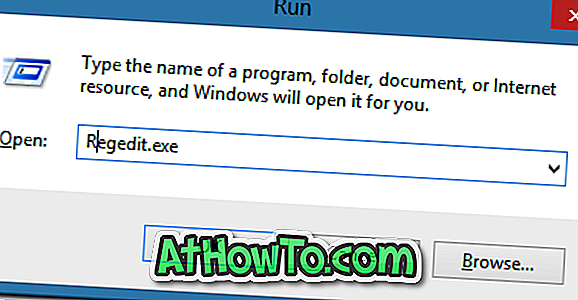
Langkah 2: Dalam Editor Pendaftaran, arahkan ke kekunci berikut:
HKEY_CURRENT_USER \ Software \ Microsoft \ Windows \ CurrentVersion \ ImmersiveShell \ EdgeUi
Langkah 3: Di sebelah kanan, buat nilai DWORD (32-bit) baru, menamakan semula sebagai DisableCharmsHint dan kemudian tukar nilai dari default 0 (sifar) hingga 1 (satu).
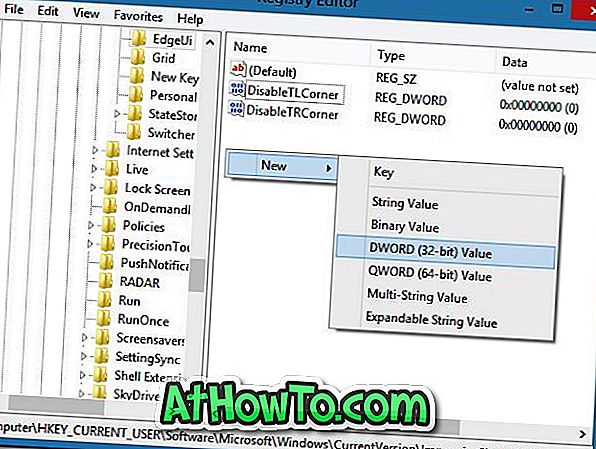
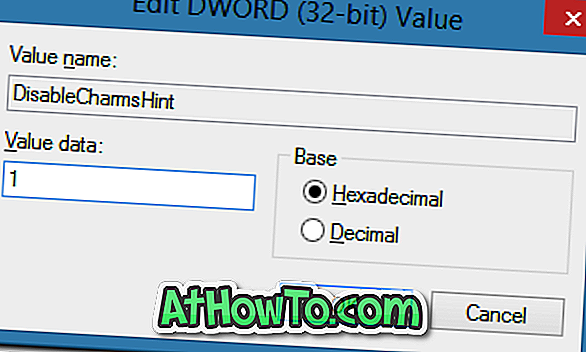
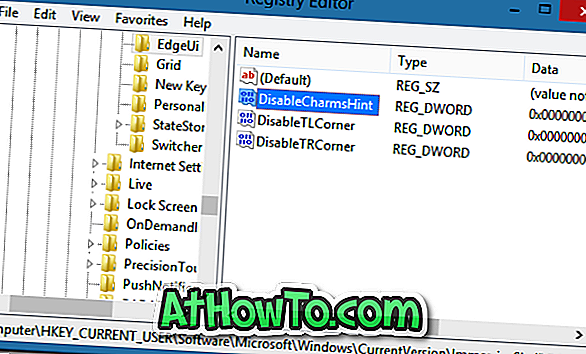
Langkah 4: Tutup Editor Registry, daftar keluar dan kemudian log masuk lagi untuk memohon tweak. Itu sahaja!
Dari sini, Windows tidak akan memaparkan bar Charms apabila anda menggerakkan penunjuk tetikus ke bahagian atas atau bawah kanan skrin. Walau bagaimanapun, anda masih boleh mengakses bar Charms sama ada menggerakkan penunjuk tetikus dari sudut kanan atas ke penjuru kanan bawah (atau sebaliknya) atau menekan kekunci Windows + C.
Dan jika anda ingin melumpuhkan sepenuhnya bar Charms, gunakan Skip Metro Suite.














